Як налаштувати камеру iPhone
Якісні фотографії важливі як для особистого блогу, так і для професійної реклами. Ви хочете підвищити чіткість, різкість своїх фотографій? Тоді читайте, як налаштувати камеру на Айфон, щоб кожне зображення було шедевром.

Як покращити камеру на Айфоні
Функції та параметри камери iPhone різні, отже якість зроблених фотографій також відрізняється. Щоб зрозуміти, як налаштувати камеру на Айфоні, важливо розібратися в параметрах камер. Ми наводимо таблицю, в якій порівнюються характеристики фотокамери iPhone 12 Pro Max, iPhone 13 Pro Max, iPhone 14 Pro Max.
Порівнюючи iPhone 12 та iPhone 13, різниця здається незначною. Однак iPhone 13 Pro Max має кілька цікавих нових функцій. Наприклад, Smart HDR, кінематографічний режим, запис ProRes для кращої якості фотографій/відео. Крім того, iPhone 13 Pro Max має частоту оновлення екрана 120 Гц. Завдяки цьому рух екрану став плавнішим, комфортнішим.
iPhone 14 Pro Max розроблявся як щось особливе. Він має розширені функції, такі як система тринокулярних камер, сканер LiDAR, запис 8K. Завдяки цим функціям налаштування камери Айфон значно покращилося.
Як покращити якість фото на iPhone
Айфони стають все кращими з кожною новою моделлю. Ви можете змінити якість зображення за допомогою незначного налаштування камери iPhone:
- Натисніть «Налаштування» спочатку.
- Потім тапніть «Камера».
- Виберіть формат.
- Встановіть прапорець «Висока ефективність», щоб завершити налаштування.
Завдяки цьому налаштуванню ви побачите, як покращити якість фото на iPhone. Навіть той самий знімок через об'єктив виглядатиме по-різному. Однак слід враховувати, що перехід на високу ефективність також призведе до збільшення розміру зображення.

В деяких iPhone може не вистачати місця для зберігання даних. У такому разі зберегти його не вдасться, тому рекомендується заздалегідь перевірити. Щоб перевірити обсяг пам'яті, виберіть «Налаштування» -> «Основні» -> «Сховище iPhone».
Пропонуємо кілька крутих лайфхаків, як покращити якість фото на Айфон 15 та інших яблукофонах.
- Під час зйомки звертайте увагу на положення об'єкта. Розміщення його по діагоналі, а не посередині, додасть вашій фотографії глибини, руху.
- Якщо ви використовуєте функцію автофокусування iPhone, можете чітко відобразити об'єкт.
- Якщо знімати в темному місці, на фотографії можуть бути шуми. Шум можна зменшити, змінивши чутливість ISO.
Як налаштувати фронтальну камеру на iPhone
Ви можете знімати фотографії, відео так, як з'являються на екрані, перевернувши їх по горизонталі за допомогою передньої камери iPhone. Перегорнута по горизонталі зйомка доступна в режимах фото, портретної, відеозйомки, уповільненої зйомки.
При зйомці декорацій, портретів, пейзажів використовується зовнішня фотокамера, а ось при зйомці з друзями часто задіяна передня. Однак, якщо не настроїти камеру на Айфоні, за умовчанням, коли знімаєте знімок з переднього боку, зображення, яке ви бачите перед зйомкою, перевернуто по горизонталі.
Якщо ви шукаєте, як налаштувати передню камеру на iPhone, змініть налаштування. Після цього зможете сфотографувати особу, яка з'являється на екрані, коли робите селфі.
- Прокрутіть екран вниз, натисніть «Камера».
- Перемістіть перемикач праворуч від параметра «Перевернути передню фотографію по горизонталі» у центрі екрану праворуч, щоб увімкнути його.
- На цьому налаштування камери iPhone завершено.
- Після запустіть фронталку зі стандартним встановленим додатком «Камера», зробіть селфі.
- Ви можете зробити таку саму фотографію, як те, що ви бачите на екрані перед зйомкою.

Як увімкнути сітку на камері iPhone
Сітка камери – це вертикальні та горизонтальні лінії (решітчасті лінії), що відображаються на екрані під час зйомки. Використовуючи сітку, стає легше зрозуміти положення об'єкта (горизонтальне, вертикальне). Лінії сітки не відображаються на зроблених фотографіях.
Розповідаємо покроково, як увімкнути сітку на камері Айфона:
- На головному екрані натисніть «Налаштування».
- Виберіть «Камера».
- За умовчанням сітка вимкнена, тому активуйте її.
- Запустіть програму «Камера».
Як увімкнути стабілізацію камери Айфону
Зйомка на камеру приносить моменти радості та спогади, але іноді випадковий рух смартфону викликає неприємні розмиття на зображенні. Щоб уникнути цього, в iPhone впроваджено систему оптичної стабілізації зображення (OIS). Її завдання – забезпечувати чіткість навіть за незначних рухів пристрою.
Як це працює? Налаштування камери на iPhone не потрібні. Вбудований гіроскоп відчуває навіть найменші усунення, а об'єктив автоматично коригується, щоб зображення залишалося чітким.
У новому Айфоні 14 з'явився режим дії. Він знадобиться, коли виконується зйомка об'єктів, що швидко рухаються або рухається сам оператор. Цей режим робить відео гладким, навіть якщо ви їдете в машині нерівною дорогою.
Як увімкнути стабілізацію на Айфоні? Увімкніть режим «Дія» у темряві:
- Відкривайте «Налаштування».
- Вибирайте "Камера".
- Натисніть на «Запис відео».
- Перемкніть режим дії при слабкому освітленні.
Як увімкнути нічний режим камери iPhone
Нічний режим на iPhone – це функція, що дозволяє робити гарні знімки навіть у темних місцях. Припустимо, що ви фотографуєте сцену. Якщо не використовувати нічний режим і зробити знімок, то буде дуже темно, нечітко. Зі спалахом буде трохи яскравіше. Однак, роблячи знімки в нічному режимі, ви отримаєте чіткі фото, ніби ви бачили їх неозброєним оком.
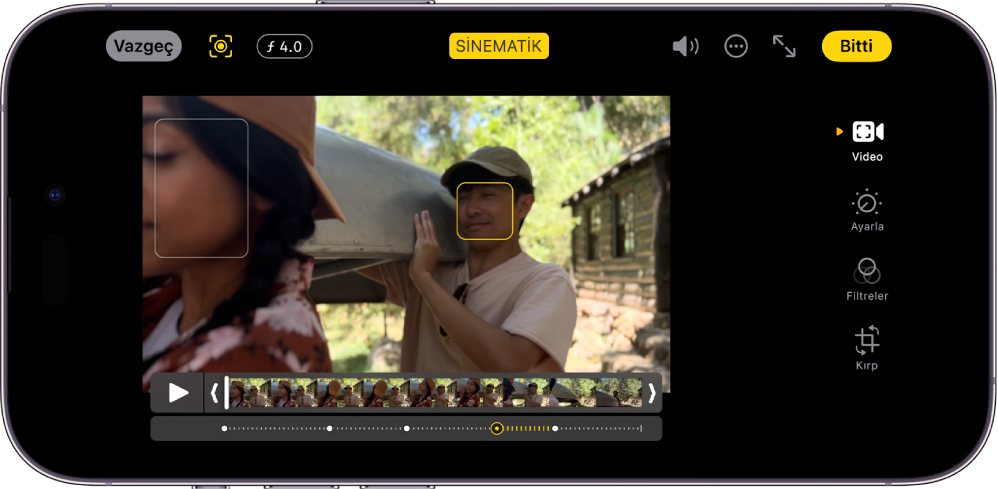
При зйомці на Айфон у темному місці пристрій автоматично перейде в нічний режим. Коли екран розташований вертикально, у верхній лівій жовтій рамці має відображатися кількість секунд. Це означає активний нічний режим.
Але він може не перемикатися навіть у темних місцях. У такому разі корисно знати, як увімкнути нічний режим камери на Айфоні вручну:
- Натисніть нічний режим у верхньому лівому куті екрану. Символ нічного режиму знаходиться поряд зі спалахом.
- Якщо кількість секунд відображається у жовтій рамці, процедуру завершено.
Як бачите, відповідь на питання, як увімкнути нічний режим фото на Айфоні – дуже просто. Такий режим забезпечує максимальну зручність. А щоб вимкнути автоматичний нічний режим, виконайте дії у зворотному порядку:
- Натисніть значок нічного режиму у верхньому лівому куті вертикального екрану.
- Перемістіть повзунок у положення «Вимк.» у лівому кінці.
- Нічний режим тепер вимкнено.
Зверніть увагу, що після виходу з програми камери параметр «Вимк.» зникне. Якщо ви хочете вимкнути його знову, вам доведеться повторити ті ж дії ще раз.
Тепер ви знаєте, як покращити камеру на Айфоні та зробити класні фотографії. Ми також поділилися кількома простими хитрощами, щоб ваші фотографії стали ще кращими. Підписуйтесь на наші оновлення та Телеграм-канал, діліться цінними порадами з друзями.
Автор: Вікторія Удовицька, копірайтер Stylus
ЧИТАЙТЕ ТАКОЖ: